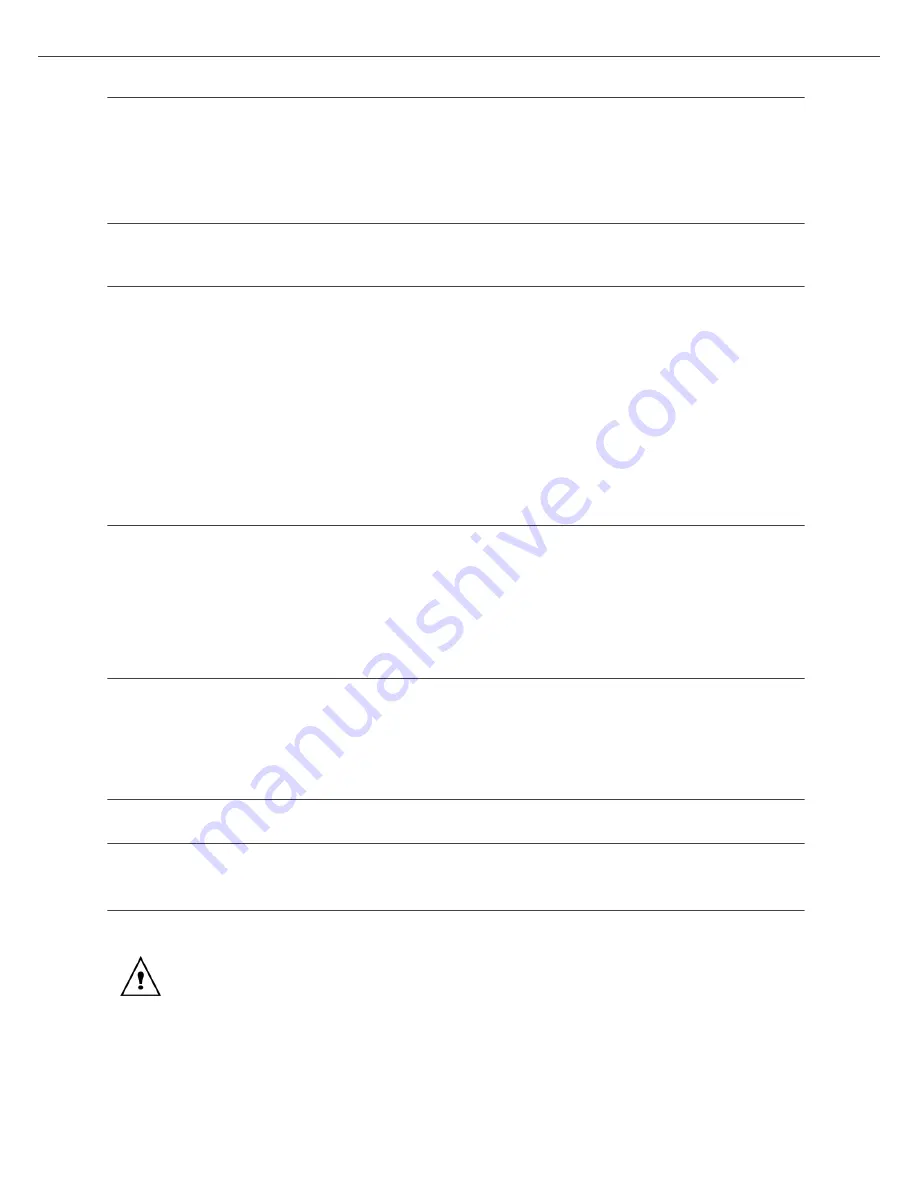
B2500
1 - Instalação
B2500 MFP Manual do Usuário
13
Instalação do dispositivo
1
Desembale o dispositivo.
2
Instale o dispositivo observando os avisos de segurança descritos no início deste livreto.
3
Retire todas as etiquetas da unidade.
4
Remova a película de plástico protetora da tela.
Colocação do papel
Colocação de papel na bandeja principal e no alimentador de papel
suplementar
(1) O papel usado deve ser inserido com a face a ser impressa para baixo, encostado nas guias laterais
e traseira. Deixar de encostar o papel pode fazer com que deixe de ser alimentado, entorte e fique
atolado dentro da unidade.
(2) A quantidade de papel colocada não deve exceder a marca do limite máximo. Se for colocado papel
acima da marca, pode ser que o papel não seja alimentado, entorte ou fique atolado dentro da
unidade.
(3) Adicionar papel à pilha pode resultar na alimentação de mais de uma folha de cada vez e é um
procedimento que deve ser evitado.
(4) Ao retirar a bandeja da unidade principal, sempre a apóie com as duas mãos.
Se a bandeja for puxada para fora rapidamente com uma mão pode ser que não seja adequadamente
apoiada e caia.
Manuseio do papel
(1) Problemas com papel enrolado devem ser corrigidos antes da impressão.
(2) A curvatura do papel não deve exceder 10 mm.
(3) O papel deve ser armazenado em local adequado para evitar falhas de alimentação e defeitos de
impressão causados quando o papel é armazenado em locais com alto nível de umidade.
Adicionar papel à pilha ou dividir a pilha pode causar problemas de alimentação e é um procedimento
que deve ser evitado.
Controle da umidade
(1) Não use papel úmido ou que tenha sido armazenado por muito tempo.
(2) Depois de abrir a embalagem do papel, ele deve ser guardado em um saco plástico.
(3) Não use papel com extremidades onduladas, com marcas de dobradura, com vincos nem qualquer
outro tipo de papel que apresente anomalias.
Manuseio da unidade
Movimentação da unidade
Para mover a unidade em uma mesa, levante-a e não a arraste.
Inserção da bandeja de alimentação do papel
O terminal aceita vários formatos e tipos de papel.
Papel de gramatura entre 60 e 105 g/m
2
(17 e 28 lb.) pode ser usado na unidade.
Содержание B2500 MFP
Страница 1: ......














































